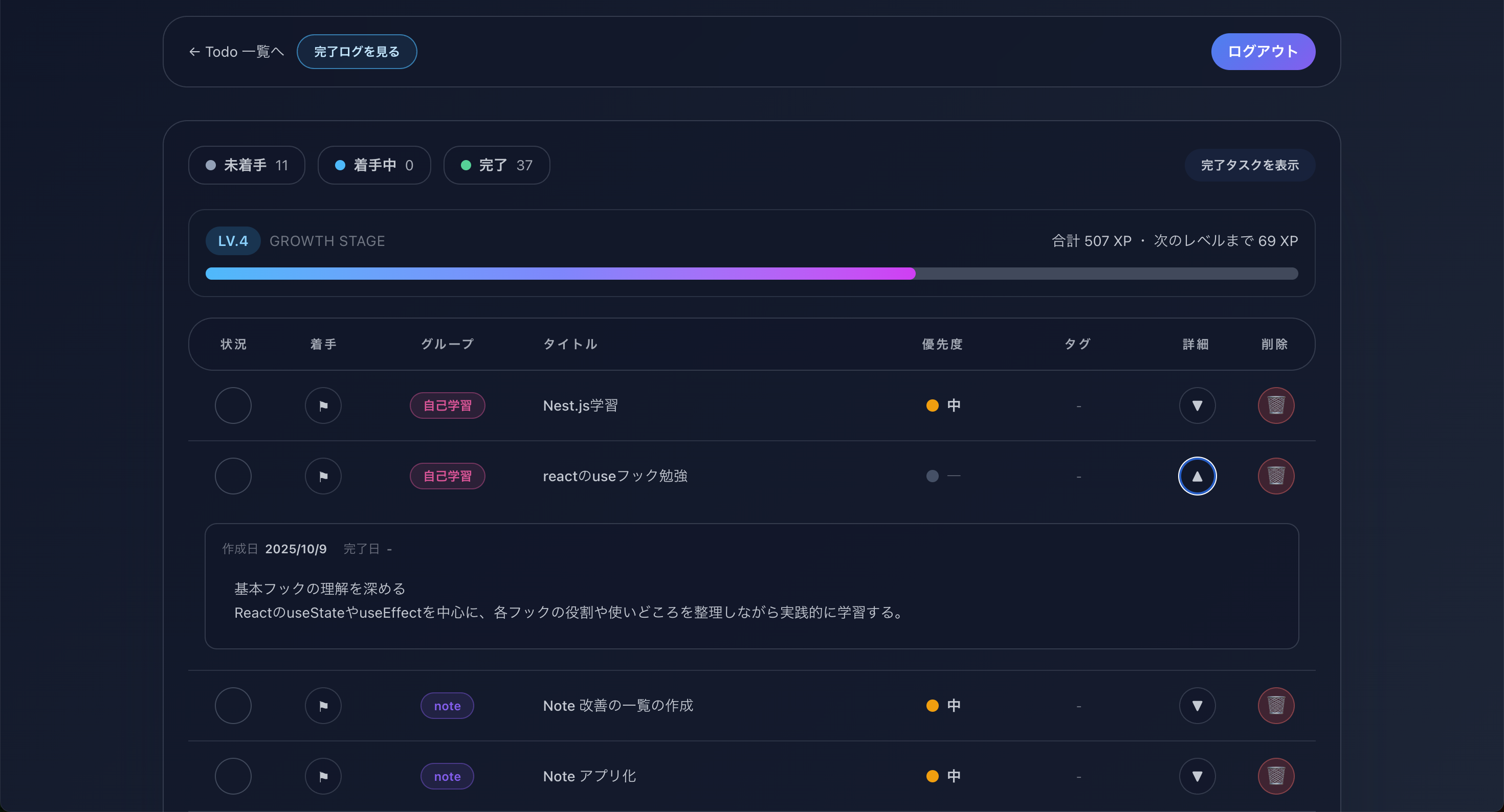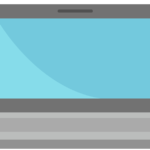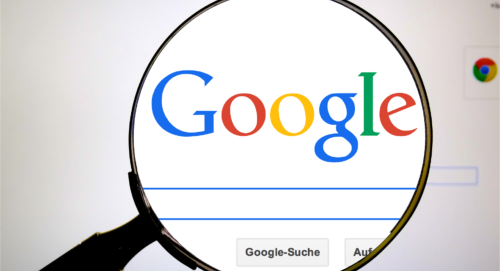
LinuxのUbuntu 20.04でグーグルクロームがインストールできない件|解決方法も解説

この記事を書いている人(せせら)
普段はITフリーランスとして活動しています。
個人で作業効率化サービスを運営し、挑戦を続ける人々を静かに応援しています。
こんにちは、パソコン大好きなせせらです。
Ubuntuでグーグルクロームを入れようとしたら躓いたので、今回はその解決策などを書いていこうと思います。
目次
実行環境
OSは「Ubuntu 20.04.3 LTS」です。
使用したノートPCはDELLのInspiron 14 5415です。CPUがRyzen5500Uのやつです。
クロームが入れられない
クロームのサイトから「64 ビット .deb(Debian/Ubuntu 用)」をダウンロード。
その後ファイルを開いてインストールしようとしましたが、できませんでした。
改善方法
直接インストールするのではなく、ターミナル(端末)からコマンドを入力する事で解決します。
まずは「ctrl + alt + Tキー」でターミナルを開いてください。
次に「sudo apt-get install libappindicator1」と入力してエンターを押し、libappindicator1というパッケージを入手します。
この際にパスワードを求められますが、大体の人はPC起動時に入力するパスワードでいけると思います。
パスワードを入力しようとしても画面には一文字も出てきませんが、きちんと内部で入力されている事になっているので大丈夫です。
入力し終えたらエンターキーを押し、パスワードがきちんと合っていればインストールが始まります。
libappindicator1のインストールが終わったら、ダウンロードしたファイルが存在するフォルダへ移動します。
私は、「ダウンロード」というフォルダ内にchromeのファイルが存在した為、
「cd ~/ダウンロード」
と、入力しました。
「cd」 は「チェンジディレクトリ」という意味で、ディレクトリを移動するコマンドです。
これで、サイトからダウンロードしたchromeのファイルが存在するフォルダに移動できたと思います。
次に、「sudo dpkg -i ダウンロードしたファイル名」を入力してください。
私の場合は「sudo dpkg -i google-chrome-stable_current_amd64.deb」でした。
これで問題がなければインストールが始まります。
インストールが終わったら、アプリケーションの一覧が表示される画面にクロームが入っている事を確認してください。
Amazon の PC をスコア化してみた
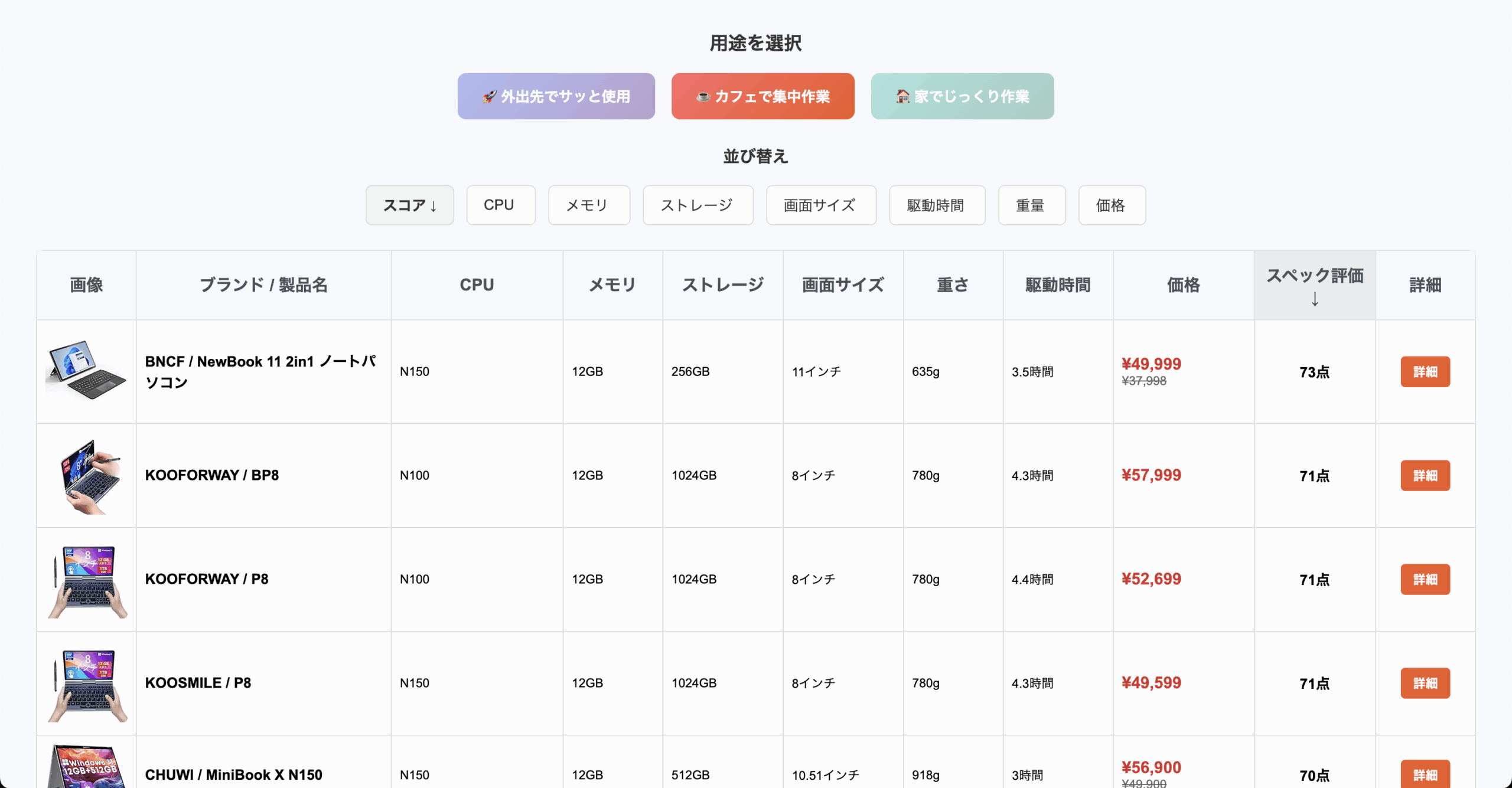
Amazonにある8〜14インチの小型WindowsタブレットやノートPCを、スペック別にスコア化して比較・ランキング。
※同一運営者のサイトです。
達成するごとにレベルが上がるTODOリスト